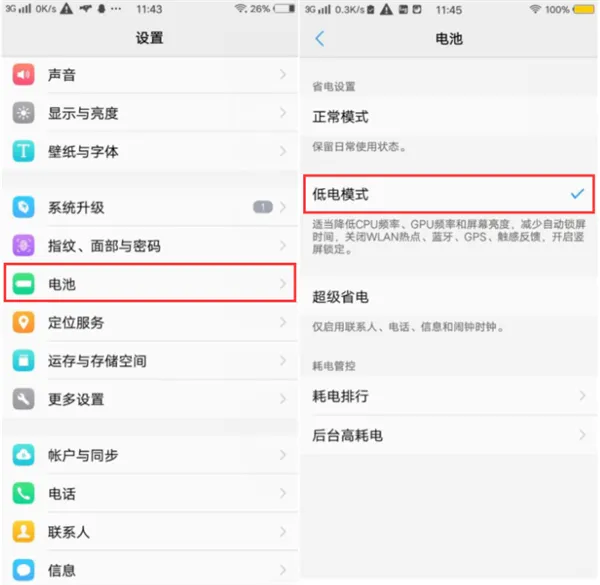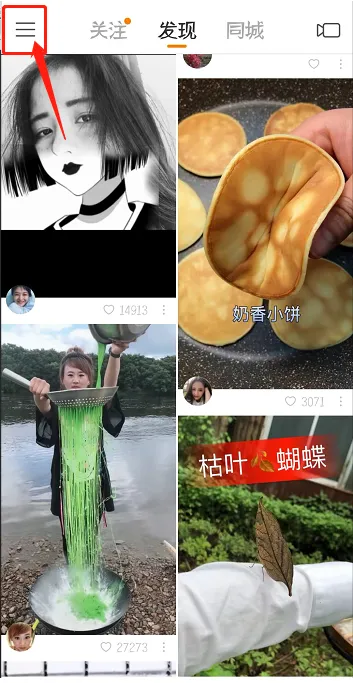1.wps表格中怎么把开始下面的显示出来
在WPS表格中,窗口右上角有一个显示/隐藏功能区按钮,因其处于隐藏状态,所以现在只有点开始那一排才能显示下面的选项,不点击就收回去。若想让其一直处于显示状态,单击如图所示的显示功能区按钮即可。
单击后的效果如图所示。
2.wps文件图标不显示怎么办
1)Windows中的图标出现混乱,甚至图标文件坏了而无法正常显示。可到“C:\Documents and Settings\你现在的用户名\Local Settings\Application Data”目录中删除一个名为“IconCache.db”的隐藏属性的图标缓冲文件。删除图标缓冲文件后,系统将重新建立图标文件的缓冲,图标显示问题也就随之解决了(需将隐藏文件显示出来)。
2)也可试试这个方法:
右击桌面选属性/外观/高级,在“项目”框的下拉列表中选择“图标”,改变一下图标的大小按确定,然后再变回原设置按确定即可,这样系统就会自动清空并重建缓存中的数据。
3)也可下图标缓存重建工具修复(传给你下载网址)
4)Windows7图标修复工具 V1.0绿色中文免费版(如果Win7系统上面方法不行,下载这个小软件试试)
5)如果故障依旧,还原系统或重装系统试试。
3.WPS菜单栏隐藏后怎么显示出来
wps菜单栏的介面样式整洁,设计合理,深受到很多用户欢迎和喜爱,在使用过程中wps菜单栏可以隐藏也可以设置显示,下面简单介绍几个如何显示wps被隐藏的菜单栏的方法。
1,使用菜单栏隐藏的小工具,在WPS的左上角中找到一个向下的箭头鼠标点击它,即可显示菜单工具图标了。如图
被隐藏的菜单就显示了来了。如图
2,在菜单栏中的文字双击调出,在WPS的文字菜单栏中任一处双击鼠标。如图
双击后成功调出菜单工具图标。如图
3,使用wps软件中修复工具,有一 种情况比较特殊,系统中的WPS受到了某种程度的损坏无法应用菜单和菜单工具图标。这个时候可以使用WPS自带的修复功能进行修复。步骤如下:
点击计算机“开始”菜单,点击“所有程序”找到“WPS office”文件下的“配置工具”
在弹出的“wps office综合修复 配置工具”选项卡中单击“高级”如图
在弹出的wps office 配置工具选项卡中选择点击“重置工具栏”这个功能来修复WPS的菜单工具栏。如图
4.wps图标不能正常显示怎么解决
1、文件指向打开方式不对,图表显示不正常,可以重新指向文件打开方式为WPS。
2、对文件(word或excel,或ppt),右键--选择打开方式--浏览--浏览到wps应用程序位置(比如C:\Program Files\WPSOffice2003
位置下对应的word.exe,excel.exe, 等)--点选每次都以选择的程序打开,确定。 这样文件图标就显示正常了。
3、wps软件损坏,重新安装wps。
4、查杀病毒,可能为病毒导致。